word文档有蓝色双下划线
更新时间:2024-08-19 09:06:04作者:xiaoliu
在日常工作中,我们经常会遇到Word文档中出现蓝色双下划线消失的情况,这种问题可能会导致文字格式混乱,影响文档的整体美观性。针对这一问题,我们需要及时调整文档设置,确保蓝色双下划线能够正常显示,提高文档的可读性和专业性。接下来我们将探讨一些解决这一问题的方法,帮助大家更好地应对类似情况。
方法如下:
1.如下图所示,我们在使用word的时候有时会发现一些文字的下方莫名出现了蓝色的双下划线。但是我们的下划线设置里并没有对其进行设置。
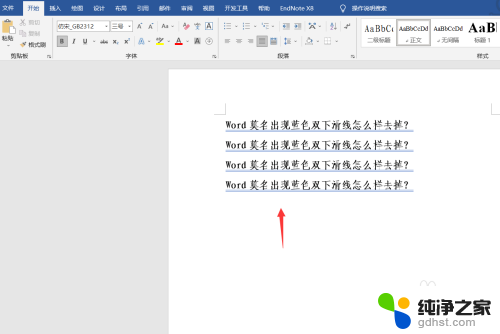
2.我们需要点击左上角的【文件】——左下角【选项】,打开选项面板。
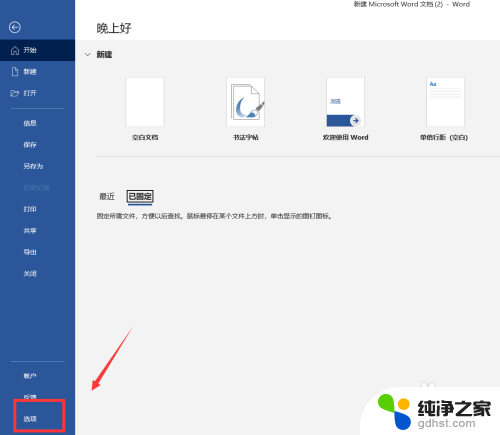
3.我们在跳出的选项面板中选择【校对】,点击进入【校对】页面。
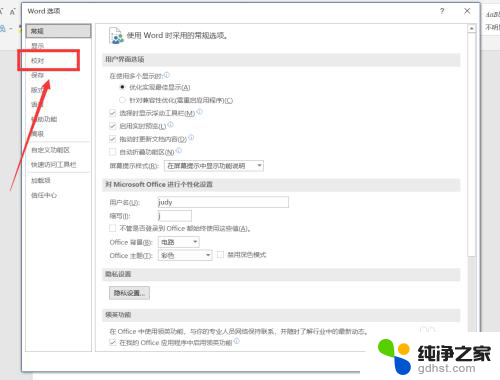
4.如下图所示,我们需要将下图框选的两个选项,即【键入时检查拼写,键入时标记语法错误】中的勾去掉,再点击确定。
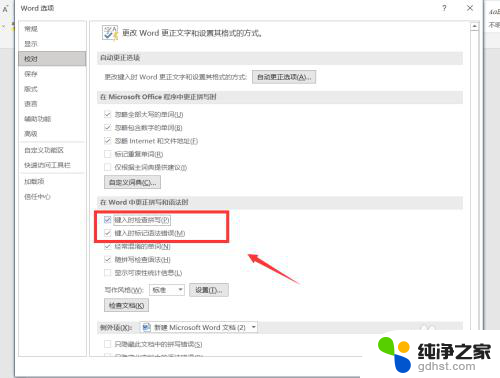
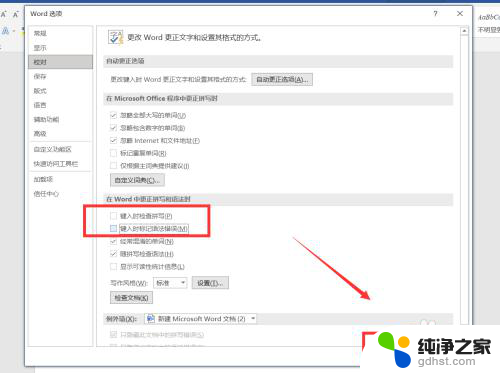
5.最后,我们回到word文档,就可以看到双下划线已经不见了。
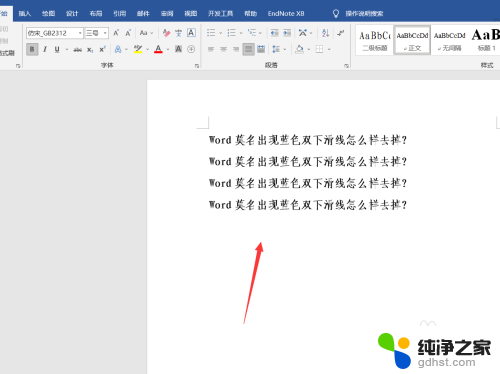
以上是关于Word文档出现蓝色双下划线的全部内容,如果有其他用户遇到相同情况,可以按照以上方法解决。
- 上一篇: 笔记本如何连手机热点上网
- 下一篇: 钉钉自动打开哪里设置
word文档有蓝色双下划线相关教程
-
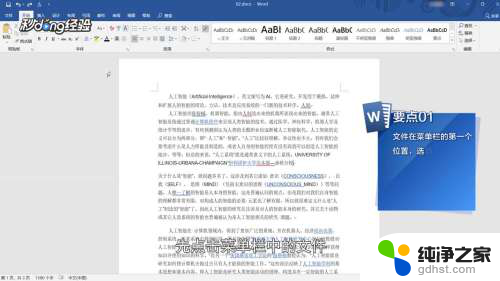 word文档的蓝色下划线怎么去掉
word文档的蓝色下划线怎么去掉2024-04-11
-
 word文档自带下划线怎么删除
word文档自带下划线怎么删除2024-03-16
-
 word文档下划线怎么取消
word文档下划线怎么取消2024-05-07
-
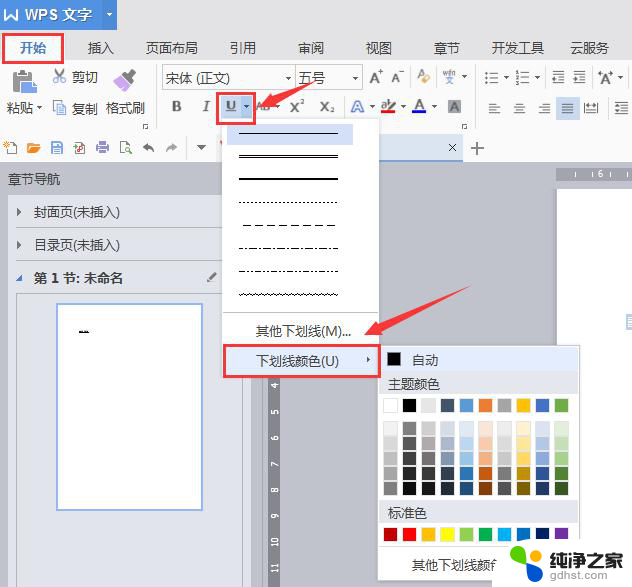 wps有颜色的下划线怎么弄
wps有颜色的下划线怎么弄2024-02-17
电脑教程推荐